拷贝小米手机2/2S中照片到本地电脑
1、对手机进行第一步的设置,具体如下:
设置->其他高级设置->开发者选项->开启开发者选项 (右滑打开)



2、在手机上找到“文件管理”的图标,并点击打开

3、在文件管理界面的底部,有个“远程管理”的按钮,点击进入。
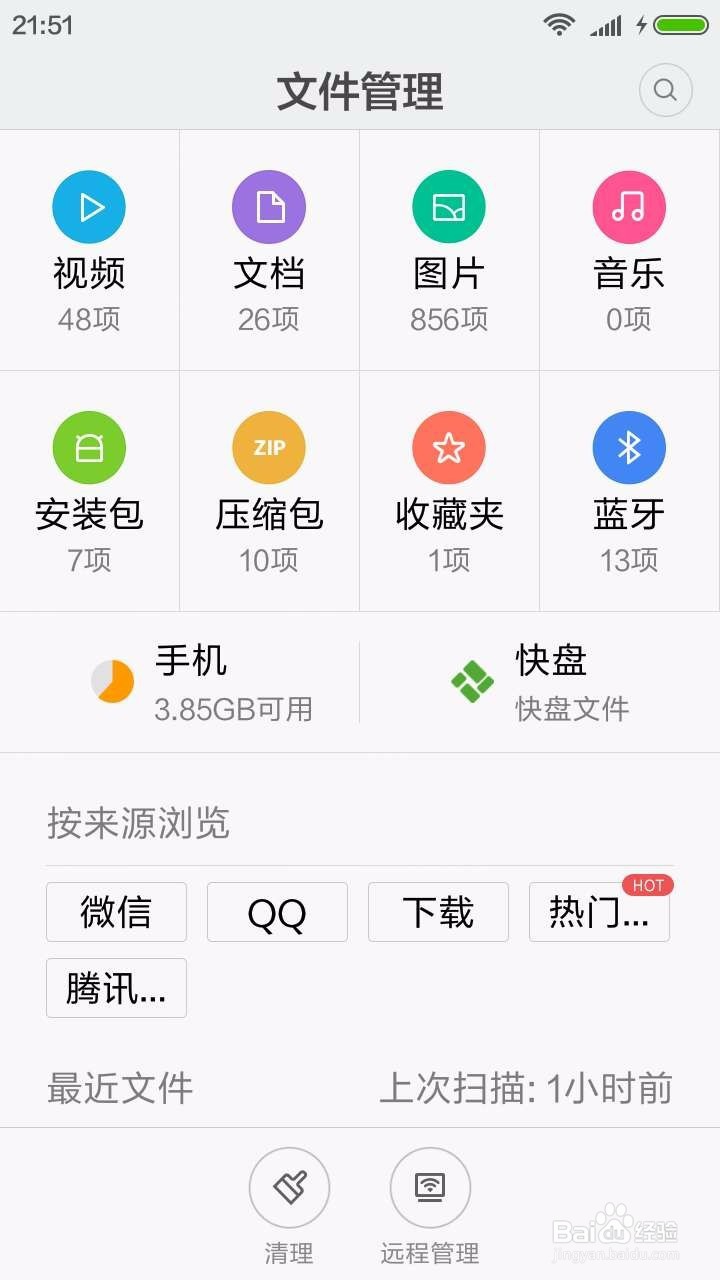
4、在进入后的界面下面有个“启动服务”的按钮,点击启动远程管理服务,然后你可以看到生成并滚动着的ftp文件地址。
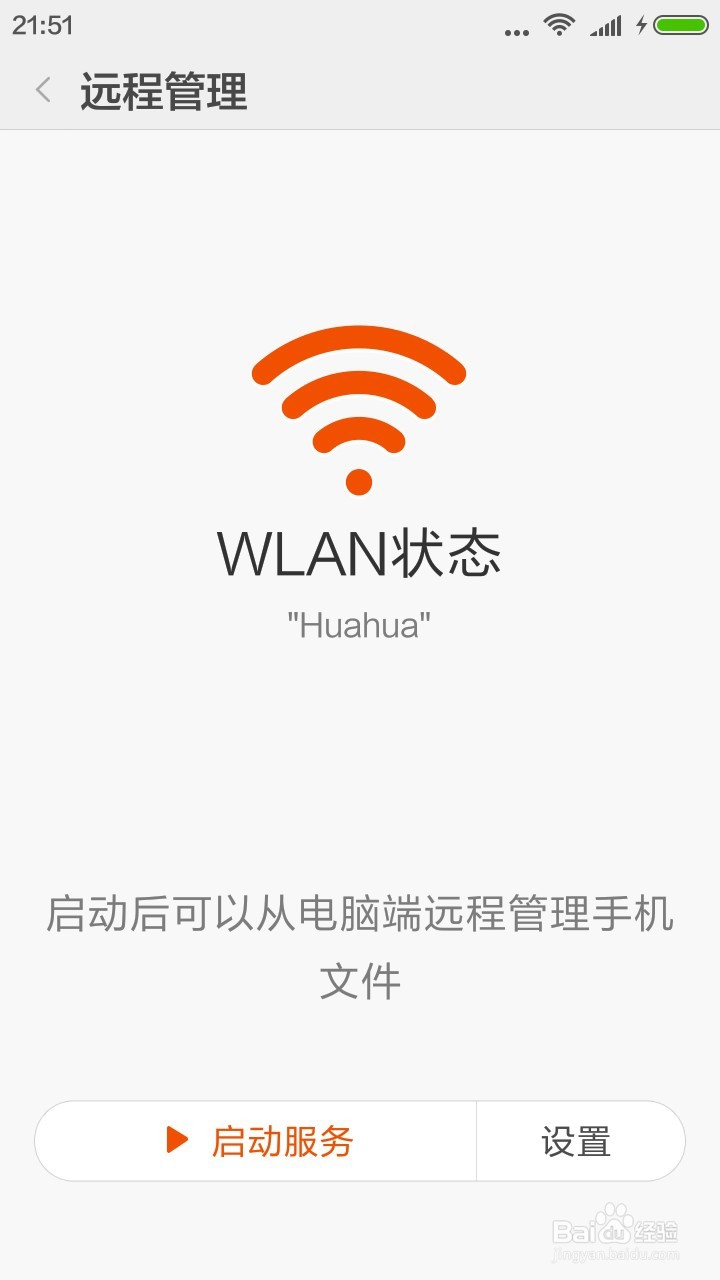

5、回到你的电脑上,双击桌面上“计算机”图标或使用快捷键Win+E打开资源管理器,将上步中手机里生成的ftp地址输入并回车。
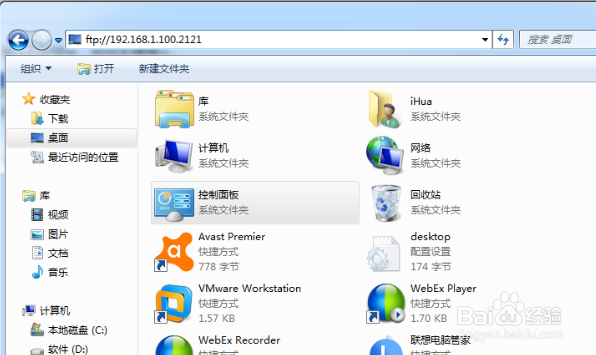
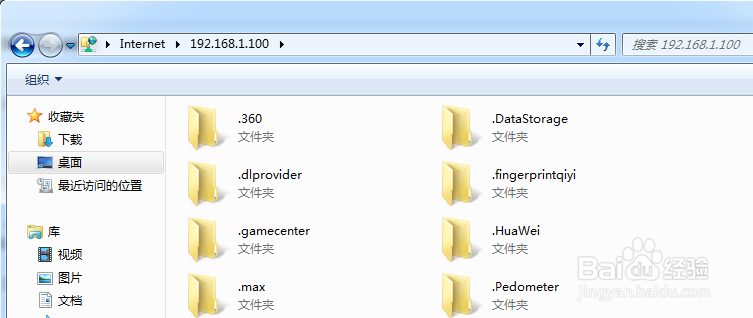
6、找到DCIM/Camera/目录,又找到从前感觉了,因为照片都在那里了,拷贝到自己电脑吧,哈哈...
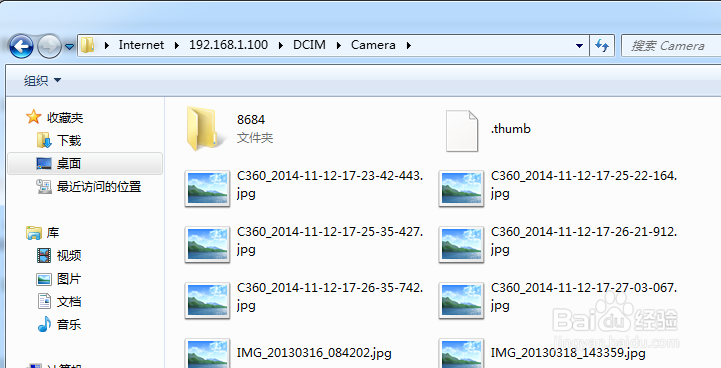
7、当第六步中进入ftp时弹出如下图所示错误提示信息时,请点击下面“
代理服务器没有设置为完全访问的解决方法”链接,参考并解决这个问题,本人已试,确实好使:-)

声明:本网站引用、摘录或转载内容仅供网站访问者交流或参考,不代表本站立场,如存在版权或非法内容,请联系站长删除,联系邮箱:site.kefu@qq.com。
阅读量:136
阅读量:137
阅读量:101
阅读量:194
阅读量:185